PDFLiner 검토: 그 매력적인 기능 뒤에 무엇이 있습니까?
게시 됨: 2022-07-03PDFLiner 리뷰를 찾고 계십니까? 더 이상 보지 마십시오. 이 문서에서는 PDFLiner가 무엇이고 어떻게 사용하는지 설명합니다.
현대 디지털 시대에 점점 더 많은 기업이 온라인 작업을 선호하고 문서 작업을 단순화하는 다양한 웹 플랫폼에 회사 데이터를 신뢰합니다. 이러한 클라우드 기반 솔루션은 사무실을 종이 없는 사무실로 만들고, 비즈니스 데이터 보안을 개선하고, 최소한의 종이 기반 프로세스를 처리하고, 문서 인쇄 비용을 절감하는 등 다양한 이점을 제공합니다. 이 접근법은 또한 자연을 의식합니다.
문서 관리를 지원하는 풍부한 프로그램으로 시장이 번성하기 때문에 올바른 프로그램을 선택하는 것이 까다로울 수 있습니다. 작업 흐름 목적으로 사용할 수 있는 평판이 좋은 다중 도구 및 프로그램을 찾고 있다면 여기 PDFLiner에 대한 신뢰할 수 있고 편견 없는 리뷰가 있습니다. 모든 기능, 장단점에 대한 광범위한 설명은 당사의 경험, 정확한 분석 및 고객 피드백을 기반으로 합니다.
PDFLiner는 보안 서버에서 회사 문서를 공동 작업하고 서명하고 저장할 수 있는 모든 종류의 PDF 파일을 생성, 편집 및 변환하기 위한 도구가 풍부한 온라인 플랫폼입니다. 이러한 매력적인 기능을 더 자세히 살펴보고 이 플랫폼이 귀하에게 적합한지 알아보겠습니다.

PDFLiner 개요
PDFLiner는 쉽게 액세스할 수 있고 사용자 친화적이며 100% 안전한 PDF 편집 도구로, 장치에 추가 소프트웨어를 설치할 필요가 없습니다. 저렴한 구독료로 지갑이 텅 비지 않으며, 명확한 인터페이스와 이해하기 쉬운 기능은 초보자도 쉽게 사용할 수 있습니다. 편리한 기능에 적응하는 데 많은 시간이 걸리지 않습니다.
직장, 학교 또는 기타 삶의 영역에서 PDFLiner를 사용하든 상관없이 이 도구는 문서 작업을 처리하는 방식을 향상시키는 데 크게 도움이 될 수 있습니다. Adobe와 같은 수준의 기능을 제공하지는 않지만 이러한 고급 기능이 필요하지 않은 초보자를 위한 완벽한 솔루션입니다.
온라인 문서를 성공적으로 관리하는 데 사용할 수 있는 이 다목적 플랫폼의 장점을 살펴보겠습니다. 그런 다음 모든 최신 소프트웨어에 있는 단점으로 바로 이동합니다.
장점:
- 접근성: 전화, 노트북 또는 태블릿을 사용하여 파일을 쉽게 편집할 수 있습니다. 인터페이스는 이해하기 쉽고 편리하며 서비스를 원활하게 실행하려면 웹 브라우저와 안정적인 인터넷 연결만 있으면 됩니다.
- 광범위한 PDF 양식 라이브러리: 건설, 보험, 부동산, 법원, 정부 분야 또는 기타 산업에 종사하든 관계없이 검색 창에 필요한 양식을 입력하기만 하면 됩니다. 또한 모든 납세자의 경우에 대한 다양한 세금 양식이 있습니다.
- 높은 수준의 암호화로 데이터 보호: PDFLiner를 사용하면 중요한 모든 데이터를 안전하게 저장할 수 있습니다. 제3자는 절대 액세스할 수 없습니다. 파일을 암호로 보호하고 워터마크를 추가할 수도 있습니다.
단점:
- 오프라인 버전은 없으며 문서 작업을 하려면 안정적인 인터넷 연결이 필요합니다.
- USB 동글에서는 전자 서명 기능을 사용할 수 없습니다.
- 아직 통합이 없습니다.
PDFLiner 검토: 기능
PDFLiner는 사용자에게 PDF 작업을 위한 다양한 편리한 기능을 제공할 수 있습니다. 우리는 다른 솔루션들 중에서 서비스를 탁월하게 만드는 것들을 정확히 지적하고 싶습니다:
01. PDF에 텍스트 추가
이 유용한 특성으로 인해 PDF 문서에 텍스트 메모를 추가할 수 있습니다. 이를 통해 파일 작업을 보다 간단하게 만들고, 중요한 데이터를 간략하게 설명하고, 추가로 개선해야 할 부분을 강조할 수 있습니다. 다음 3단계 알고리즘을 사용하여 즉시 수행하십시오.
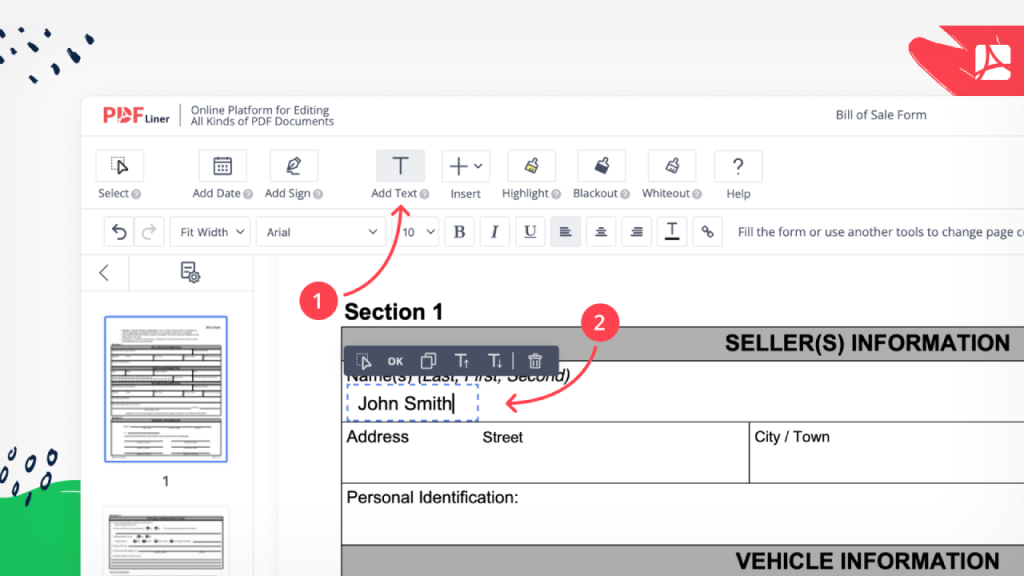
- 플랫폼에 파일을 업로드하고 대시보드에서 보이는 "텍스트 추가" 아이콘을 찾으십시오. 대시보드의 왼쪽 상단 모서리에 있는 'T' 문자로 쉽게 구별할 수 있습니다.
- 이 아이콘을 클릭하면 메모를 추가할 위치에 커서를 설정할 수 있습니다. 이 기능은 문서에 페이지 번호를 추가해야 하는 경우에 편리합니다.
- 편집된 텍스트에 직접 하이퍼링크를 삽입할 수도 있습니다. 서식 패널에 있는 아이콘을 누르면 팝업 창이 즉시 표시됩니다. 거기에 필요한 링크를 추가하고 "테스트" 버튼을 눌러 정확성을 확인하십시오. 그런 다음 "저장"을 클릭하여 텍스트에 하이퍼링크를 추가합니다.
02. PDF에 그리기
그리기 도구를 사용하면 다양한 모양, 그래픽 요소 및 그림을 파일에 삽입하고 나중에 편집할 수 있습니다. "삽입" 버튼을 누르고 필요한 도구를 선택해야 합니다. 십자가, 체크, 화살표, 원, 선과 같은 바로 사용할 수 있는 모양이 있지만 "그리기" 버튼을 클릭하고 개인화된 패턴을 추가할 수도 있습니다.

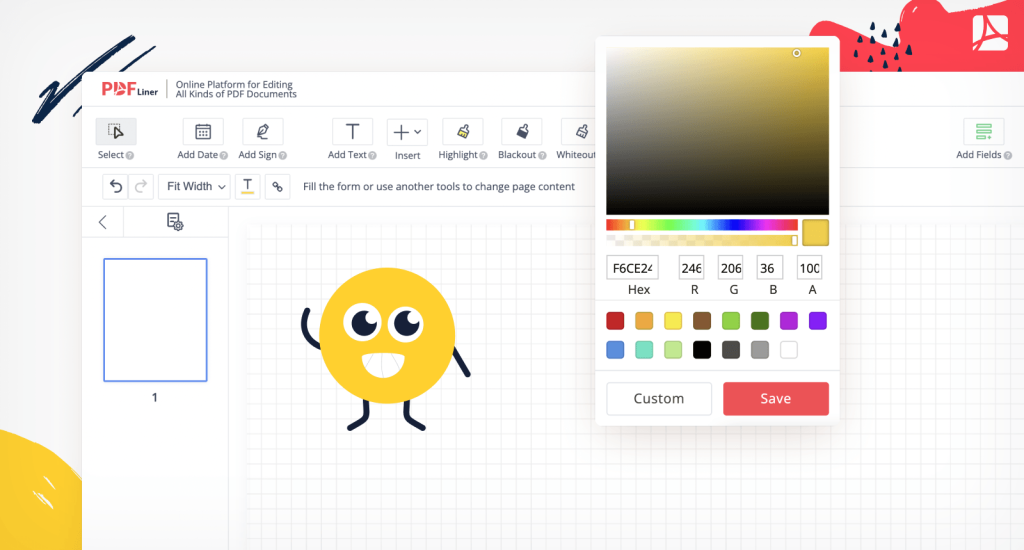
03. PDF에 이미지 추가
이미지 기능이 있는 PDF 편집 서비스를 접했을 수 있지만 일반적으로 너무 비싸고 여러 기능이 포함되어 있어 사용이 다소 복잡합니다. PDFLiner는 탐색하기 쉬운 인터페이스로 이 문제를 해결했습니다. 절차를 간단하게 하려면 아래의 간단한 가이드를 따르십시오.
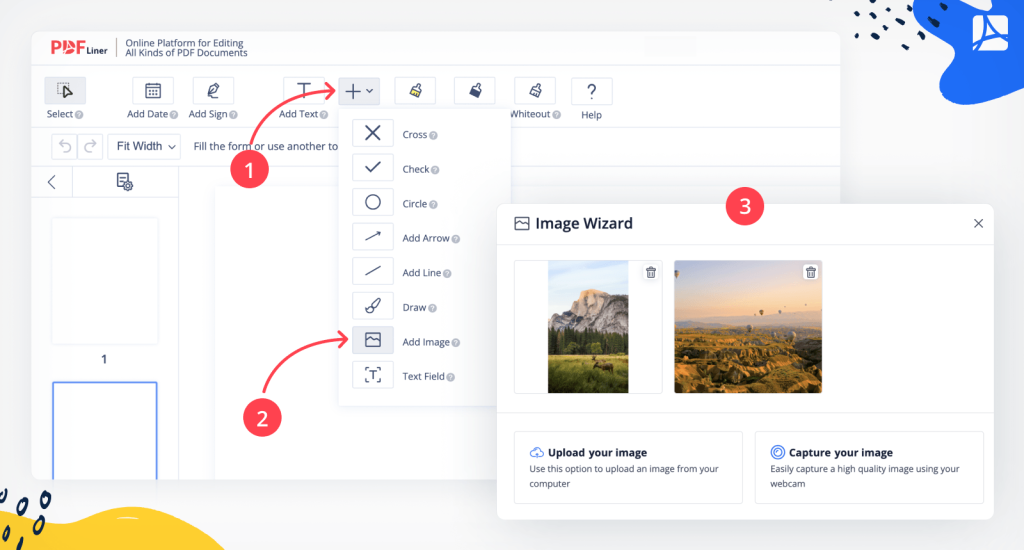
- 플랫폼에 필수 파일을 업로드합니다.
- 상단 도구 모음에서 "삽입" 버튼을 찾아 클릭합니다.
- "이미지 추가" 기능을 선택하여 사진을 업로드하거나 캡처하세요.
- "완료"를 눌러 변경 사항을 저장하십시오.
04. PDF 파일에서 하이라이트
PDFLiner를 사용하면 한 번의 클릭으로 텍스트의 모든 텍스트 부분을 강조 표시할 수 있습니다. 다음 단계를 따르세요.

- 로그인하여 하이라이트를 추가할 파일을 업로드합니다.
- 메뉴의 왼쪽 상단에 있는 "하이라이트" 도구를 클릭하고 "하이라이트"를 선택합니다.
- 커서가 작은 노란색 사각형으로 이동하면 도구가 활성화됩니다. 그런 다음 강조 표시할 텍스트를 선택합니다. 왼쪽 버튼을 놓은 후 도구를 다시 시작하십시오.
- 완료되면 "완료" 버튼을 클릭합니다.
05. 파일에 날짜 추가
PDF에 날짜를 추가하는 것은 다양한 정부, 세금 및 보험 문서를 작업할 때 필요한 기본 기능입니다. PDFLiner를 사용하면 파일에 날짜를 쉽게 삽입할 수 있습니다.


- PC에서 문서를 업로드합니다.
- 왼쪽 상단 모서리에 있는 "날짜 추가" 버튼을 클릭합니다. 날짜 필드는 PDF에 즉시 나타납니다. 이 도구는 현재 날짜를 자동으로 설정하지만 쉽게 편집할 수 있습니다. 글꼴 크기를 수정하고 날짜 필드를 문서의 필요한 부분으로 이동할 수도 있습니다.
- "확인" 버튼을 눌러 변경 사항을 저장합니다.
06. 문서 전자 서명
전자 서명 도구는 현재 온라인 편집 액세서리 중에서 인기 있는 솔루션입니다. PDFLiner를 사용하면 수행 방법을 배우는 데 너무 많은 노력을 들이지 않고도 이동 중에도 문서를 사용자 정의할 수 있습니다. 절차에는 다음과 같은 여러 단계가 포함됩니다.
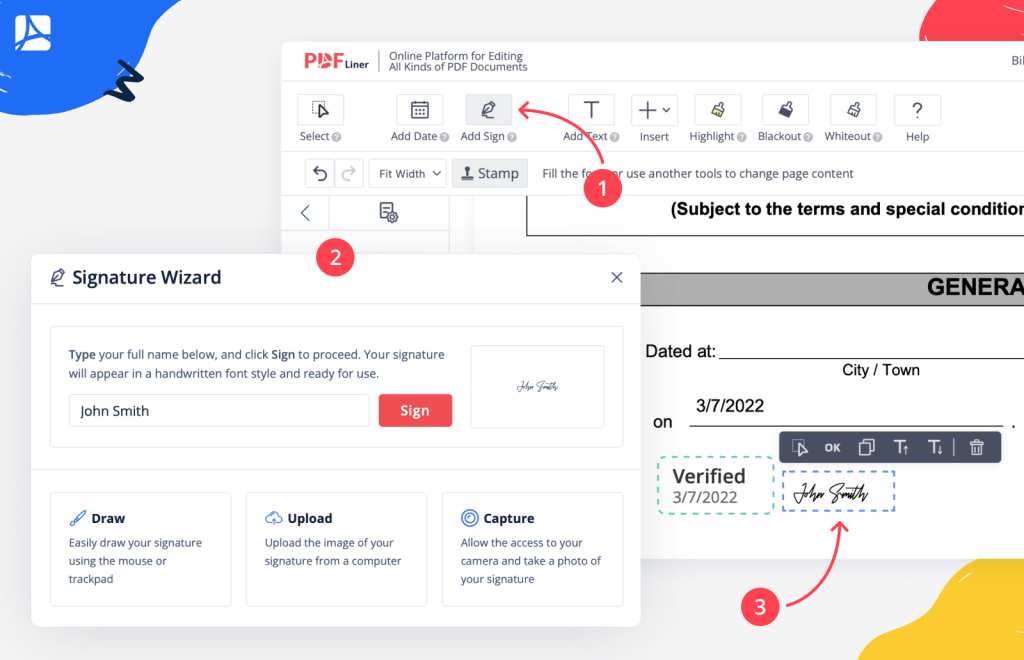
- 잉크 펜 아이콘으로 보완된 "서명 추가" 버튼을 클릭합니다. 상단 도구 모음에서 찾을 수 있습니다.
- "서명 마법사"가 나타납니다. "새 서명 추가" 버튼을 누릅니다.
- 문서에 전자 서명을 추가하는 방법(그리기, 업로드 또는 캡처)을 생각해 보세요.
- 파일에서 선택한 위치에 배치합니다.
- 그게 다야! 도구 모음 아래의 컨트롤러를 사용하여 전자 서명의 크기를 제어할 수도 있습니다.
07. PDF를 채울 수 있도록 만들기
PDFLiner는 추가 필드를 삽입하고 편집을 위해 기존 필드를 열어 모든 PDF 양식을 채울 수 있도록 도와줍니다. 서비스 데이터베이스에서 공백을 사용하지 않는 경우 파일을 업로드하고 대시보드에서 "양식 편집" 버튼을 눌러 텍스트, 날짜, 숫자, 표시 및 이미지 필드를 추가합니다. 파일에 확인란을 삽입하기 위한 편리한 끌어서 놓기 도구입니다.

08. PDF를 다른 형식으로 변환
이 스마트 솔루션을 사용하면 PDF 파일을 다른 형식으로 쉽게 변환할 수 있습니다. 예를 들어, 이미지를 PDFLiner에 업로드하면 JPG가 자동으로 PDF로 변환됩니다. 이 절차는 하드웨어에 대해 100% 안전합니다.

- 서비스 데이터베이스를 탐색하여 필요한 PDF 파일을 찾거나 PC에서 업로드하십시오.
- 오른쪽 상단 모서리에 있는 "완료" 버튼을 누릅니다.
- 새 창이 뜨는 것을 볼 수 있습니다. "다른 이름으로 문서 저장" 섹션에서 JPG 형식을 선택합니다. 다른 형식을 사용할 수 있습니다.
- 5분 후에 ZIP 파일이 포함된 이메일을 받게 됩니다. "ZIP 다운로드" 버튼을 눌러 PC에 업로드합니다. 링크는 다음 5시간 동안 활성 상태로 유지됩니다.
- 컴퓨터의 "다운로드" 폴더에서 ZIP 파일을 찾습니다. 제목은 변환된 파일과 동일합니다. 압축을 풀면 PDF에 있는 페이지 수만큼 JPG 파일을 얻을 수 있습니다.
09. PDF를 암호로 보호
문서 및 개인 정보와 관련하여 보안은 필수입니다. PDFLiner를 사용하면 암호로 민감한 데이터를 보호할 수 있습니다.
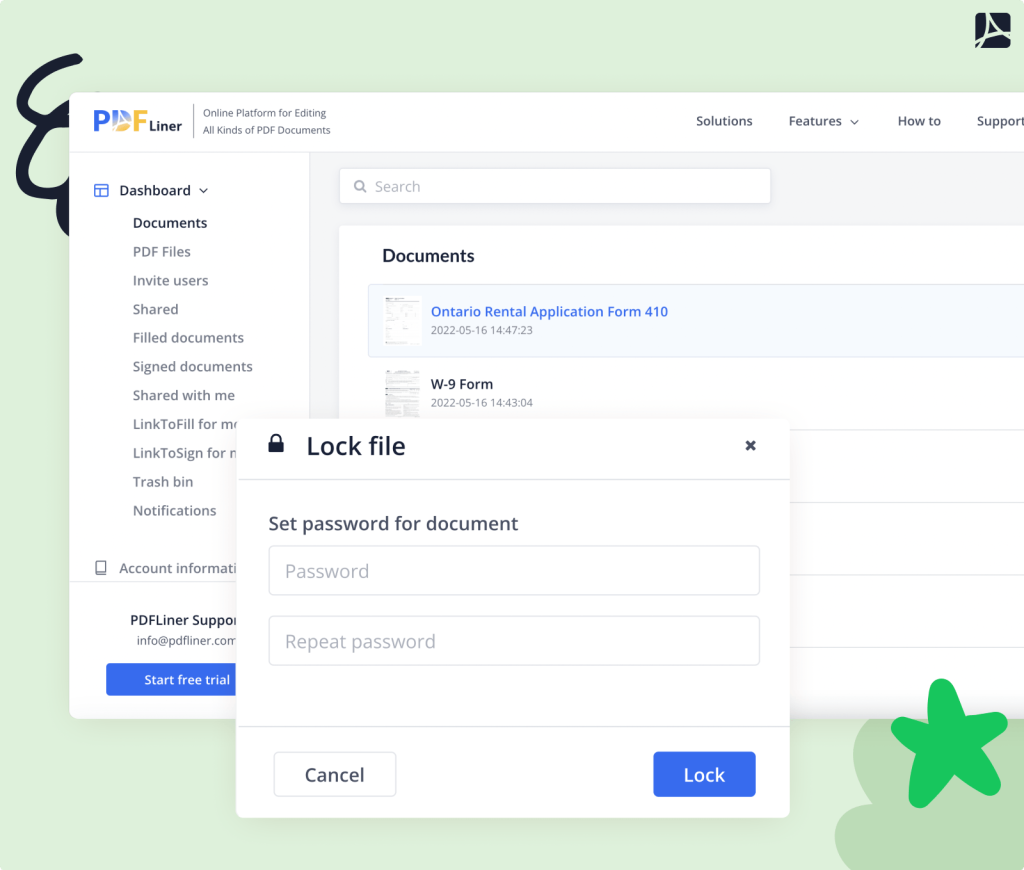
- 시작하려면 문서를 업로드해야 합니다. 또는 'MyDocs로 이동'을 선택하여 계정에 추가된 모든 파일 목록을 열고 PDF를 암호로 저장해야 합니다.
- 세 개의 점이 있는 버튼을 클릭합니다. 드롭다운 목록 맨 아래에 '파일 잠금' 옵션이 있습니다.
- '파일 잠금'을 클릭하면 PDF 파일을 보호하기 위한 암호를 입력하라는 메시지가 표시됩니다. 비밀번호를 두 번 입력하고 '잠금'을 클릭합니다. 이런 식으로 저장하면 보호된 PDF 파일을 사용자 외에는 사용할 수 없습니다.
10. PDF 문서 공유
PDFLiner는 공개 링크를 다른 사람에게 보내 양식, 설문조사 및 기타 문서에 대한 액세스를 공유할 수 있는 안전한 장소입니다. 절차는 간단합니다.
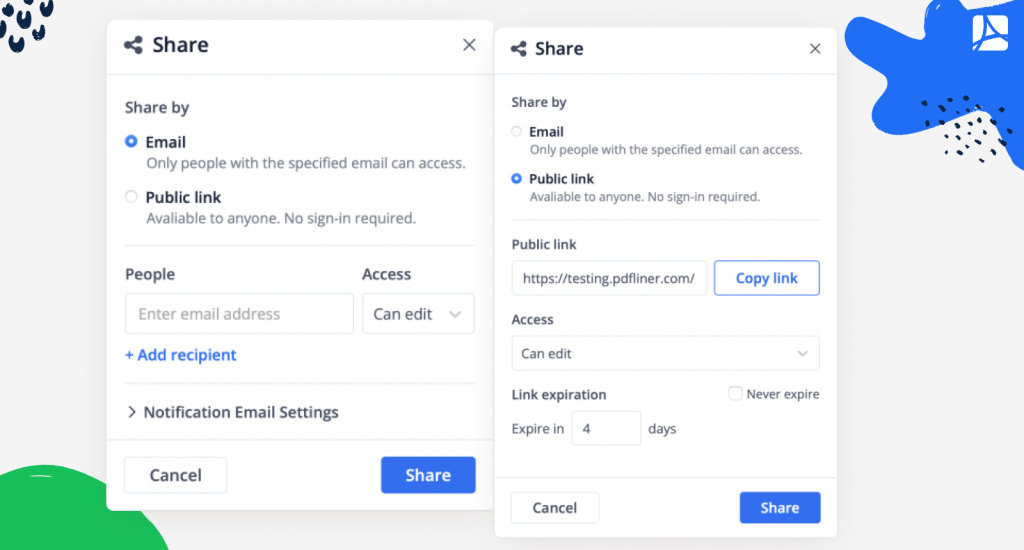
- 공유하고 싶은 파일을 PDFLiner에 업로드하세요. PC, 이메일 또는 클라우드 서비스에서 수행하거나 기존 데이터베이스를 탐색할 수 있습니다.
- "완료" 버튼을 누르고 "공유" 옵션을 선택합니다.
- "공개 링크" 옵션을 사용하여 권한 및 만료 날짜와 같은 링크에 대한 세부 정보를 제공합니다.
- 완성된 링크를 복사합니다.
- "공유" 버튼을 눌러 팀 동료, 파트너 또는 고객과 파일을 공유하세요.
PDFLiner 요금제
PDFLiner는 사용자에게 주머니 친화적 인 구독 계획을 제공합니다. Basic for $9/month, Pro for $19/month, Premium for $29/month. 그들의 기회를 알아보자:
- 기본은 주로 광범위한 세금 양식 카탈로그 기반에 대한 서비스가 필요한 프리랜서 또는 독립 계약자로 일하는 경우 완벽한 솔루션입니다. 이 계획은 중간 정도의 PDF 관련 요구 사항에 적합합니다.
- 예를 들어 부동산 중개인, 보험 회사 또는 모든 종류의 상품을 판매하는 소규모 사업체를 운영하는 경우 Pro 플랜에 만족할 가능성이 큽니다.
- 여러 직원과 광범위한 고객 기반을 가진 기업을 소유하고 있는 경우 프리미엄 구독 서비스를 선택할 수 있습니다.

PDFLiner의 기능을 무료로 확인하려면 5일 평가판에 등록하기만 하면 됩니다. 서비스에서 처리할 수 있는 문서 작업의 양이 확실하지 않은 경우 매우 편리합니다.
PDFLiner 고객 지원
PDFLiner는 채울 수 있는 "문의하기" 양식을 통해 쉽게 달성할 수 있는 최고 수준의 질적 지원을 사용자에게 제공합니다. 전문가는 항상 귀하가 어려움을 겪고 있는 PDF 관련 문제에 대해 친절하고 신속하게 도움의 손길을 줄 준비가 되어 있습니다.
소프트웨어를 테스트하는 동안 PDFLiner가 어떤 이유에서든 기능에 만족하지 못하는 경우 환불해 준다는 점에 감사드립니다. 귀하의 자금을 돌려받지 못할 수 있는 마감일은 없습니다. 게다가 플랫폼은 "살아있다": 다양한 방법, 가이드 및 신선한 콘텐츠가 사용자 블로그에 정기적으로 게시됩니다.
PDFLiner가 제공하는 또 다른 좋은 점은 모든 첫 구매에 대해 40% 커미션과 반복 지불에 대해 20% 커미션을 얻을 수 있는 제휴 프로그램에 가입하는 것입니다. 이것은 특히 웹사이트가 있는 사람들에게 제휴 마케팅으로 돈을 벌 수 있는 좋은 기회입니다.
PDFLiner 대 경쟁업체
웹에서 다른 유사한 서비스를 테스트하는 것을 결코 권장하지 않습니다. 그러나 우리는 이미 가장 저명한 PDFLiner의 경쟁업체를 철저히 분석했으므로 우리의 경험을 활용할 수 있습니다.
PDFLiner 대 DocuSign
현대 비즈니스는 이동 중에도 계약 및 계약에 서명할 때 매우 유연하고 신속해졌습니다. DocuSign은 온라인으로 서명 및 지불을 수집할 수 있는 PDFLiner의 적절한 대안입니다. PDFLiner와 마찬가지로 컴퓨터에 업로드할 필요 없이 전자 파일을 편집하고 전자 서명하는 데 도움이 됩니다.
다음은 이 두 서비스 간의 유사점입니다.
- PDF 문서를 컴퓨터에 업로드하지 않고 작업할 수 있는 능력;
- 온라인으로 파일에 서명하고 PC의 문서에서 기존 서명을 추가합니다.
- 그리기 도구로 새 서명 만들기;
- 다른 사람들도 서명할 수 있도록 PDF 공유
- 최고 수준의 파일 보호 및 다양한 수준의 사용자 인증을 제공합니다.
그러나 PDFLiner는 DocuSign에 비해 기능이 더 풍부합니다. 추가 기능에는 다음이 포함되지만 이에 국한되지는 않습니다.
- 문서를 팩스로 보내고 수신자로부터 팩스로 문서를 받는 옵션
- 주석과 스티커 메모를 제공하여 파일에 주석을 추가합니다.
- 편리한 모바일 애플리케이션을 사용하면 모든 문서에 서명하고 편집할 수 있습니다.
PDFLiner 대 airSlate
airSlate는 코드 없는 워크플로 자동화, 전자 서명 및 문서 관리 도구로 유명한 인기 있는 비즈니스 자동화 플랫폼입니다. 이 SaaS 기술 회사에는 PDFLiner에도 있는 몇 가지 기능이 있습니다.
- 눈 깜짝할 사이에 파일에 전자 서명을 추가합니다.
- 플랫폼에 PDF 문서를 업로드하고 PC에 완성된 파일을 다운로드합니다.
- PDF에 서명할 수 있는 능력을 다른 당사자(팀 동료, 비즈니스 파트너, 클라이언트 등)와 공유합니다.
- 안전한 방법으로 문서를 관리합니다.
- 현재 위치에 관계없이 전자적으로 서류를 작성합니다.
앞서 언급한 기능에 만족한다면 PDFLiner의 대안으로 airSlate를 선택할 수 있습니다. 그러나 마지막 옵션은 다음과 같은 가능성을 포함하여 더 자세한 잠재력을 자랑합니다.
- PDF에 워터마크 추가
- 필요한 양식 템플릿을 선택할 수 있는 광범위한 세금 양식 카탈로그
- 파일에 이미지 삽입
- PDF를 다른 형식으로 변환하는 등
PDFLiner가 당신에게 적합합니까?
보시다시피 PDFLiner는 정기적으로 문서 작업을 처리해야 하고 최적화 방법을 찾고 있는 사람들에게 훌륭한 솔루션입니다. 편리한 기능을 모두 테스트한 후 시도해 볼 가치가 있다고 주장할 수 있습니다. 한마디로 5일 무료 평가판. 플랫폼이 문서 요구 사항을 충족할 플랫폼인지 확인하는 것으로 충분합니다.

